Em qualquer plataforma, a primeira coisa importante a se fazer é dar um visual ao seu blog, torná-lo personalizado, pra que ele tenha a sua cara. Isso cria uma identidade. Por isso, hoje vamos ver como é simples e prático personalizar seu blog no Tumblr, pra que ele fique amigável, e atraia a atenção dos visitantes.
Indo direto ao assunto, faça o login da sua conta no Tumblr. Ao lado direito, você verá um link chamado customize. Clique nele. Você se deparará com uma tela mais ou menos assim (clique na imagem pra ampliar, se preferir):
O template que estou usando nesse artigo é o do meu blog Lugar Com J, mas os links da barra cinza, na parte de cima, aparecem assim em quaisquer templates. Pra ficar fácil, vamos dividir por etapas a customização:
1-Info
Seguindo da esquerda pra direita, temos essa aba. Clicando nela, teremos:
- Title, onde colocamos o título do blog;
- Description, onde colocamos a descrição do blog ou sua própria bio. Aparece também entre parenteses or HTML and widgets. Por enquanto não atente à isso. Veremos com mais calma sobre isso em outros artigos.
- Portrait Photo, onde pode ser seu avatar ou uma imagem qualquer;
- URL, onde você escolherá o endereço do seu blog. Você pode trocar futuramente, caso se arrependa da escolha.
No quadro abaixo de URL, você verá um use a custom domain name. Se você já possui um endereço personalizado, preencha ali.
2-Theme
Nessa aba você poderá escolher seu template. Na galeria, alguns são pagos e outros são gratuitos. Em Browse more themes, aparecerá uma página com mais templates, e em Use custom HTML você tem acesso aos códigos HTML e CSS do seu blog. Personalizações nessa parte de códigos nós veremos em outros artigos em breve.
3-Appearance
Essa parte é onde você modifica a aparência visual do seu blog. É possível personalizar cores de fundo, dos links, do texto, do título do blog e dos artigos. Note que, dependendo do template, aparece um item chamado inset. Isso refe-se ao fundo do cabeçalho do blog.
Ainda nessa aba, é possível também escolher quais links queremos mostrar na barra de navegação acima do cabeçalho (em alguns templates, eles aparecerão abaixo do cabeçalho ou na barra lateral), e personalizar com imagens o fundo, o cabeçalho e o título do blog.
4-Pages
Caso você queira criar páginas estáticas, utilize essa aba. Os links das páginas aparecerão junto com os outros links padrão na barra de navegação.
5-Services
Nos dois primeiros quadros dessa aba aparecem os logos do Facebook e do Twitter. Se você quiser que suas postagens do Tumblr sejam compartilhadas automaticamente nessas redes sociais, cadastre-se alí com os seus perfis.
No quadro Feedburner, você pode criar o feed do seu blog nesta plataforma, e disponibilizar aos seus leitores do Tumblr. Veremos isso com mais calma futuramente.
Já no quadro abaixo, você pode importar feeds. Se você tem um outro blog, por exemplo, e quiser que eles apareçam no seu Tumblr, pegue o endereço do feed e cole na barra. Veremos isso também numa outra ocasião.
6-Community
Nessa aba você configura se quer mostrar no seu blog quem reblogou seus artigos, se quer por um link de perguntas (ask me), entre outras coisas.
7-Advanced
Nessa última aba, as coisas mais importantes são o horário da sua região, quantos artigos por página você quer que apareçam, opção de optimização de visualização para celulares e como você quer que sejam abertos os links, entre outras coisas que veremos em breve.
Depois de configurar, você pode clicar em save, caso não queira sair da página, ou save+close, caso queira voltar pra dashboard. Se não gostou de alguma configuração, clique em cancel.
Enfim, essa é a personalização básica de um blog no Tumblr. Pode parecer complicado a princípio mas, apesar de não haver versão em português, é bastante prática e intuitiva a customização. Algumas coisas eu preferi deixar pra explicar nos próximos artigos porque exigem uma maior atenção. Mesmo assim, se você tiver alguma dúvida, deixe-a nos comentários.

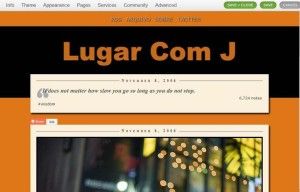
Eu possou três blogs e gostaria de saber como personalizar os outro dois, pois só consigo personalizar o primeiro que criei.
Já cai na pagina de customização do primeiro e não encontrei nenhuma maneira de solucionar o problema.
Alguém tem uma solução?
muito boa dica, vlw msm!
Olha meu tumblr não tem como fazer comentarios no caso o ask elle não tem oq devo fazer
Vá na página Settings, e veja se a opção “Let people ask questions” está ativa. Deve ser isso.